So verhindern Sie, dass sich der persönliche iPhone-Hotspot automatisch einschaltet
Schaltet sich der persönliche Hotspot Ihres iPhones von alleine ein? Hier erfahren Sie, was Sie tun müssen, um das zu verhindern.
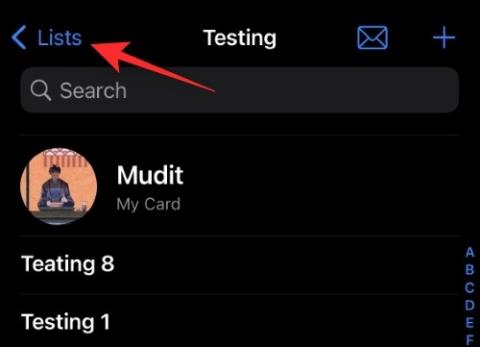
Die iOS-Kontakte-App war im Vergleich zu ihren Gegenstücken schon immer für ihren Mangel an Funktionen berüchtigt. Sei es die Möglichkeit, Ihre Kontakte stapelweise zu löschen oder mehrere Kontakte von einem anderen Gerät zu importieren.
Glücklicherweise wurden mit der Veröffentlichung von iOS 16 einige dieser Probleme behoben, darunter auch die Möglichkeit, alle Ihre Kontakte zu exportieren. Sie können jetzt mehrere Kontakte aus der Kontakte-App auf iOS exportieren. Hier erfahren Sie, wie Sie loslegen können.
So exportieren Sie alle Kontakte auf dem iPhone
Öffnen Sie die Kontakte-App und tippen Sie oben links auf Listen .
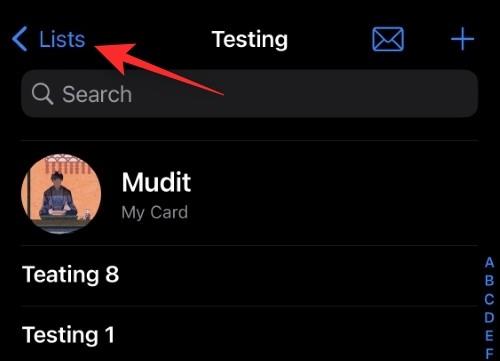
Tippen Sie nun auf „Alle iCloud“ und halten Sie die Maustaste gedrückt . Wenn Sie iCloud nicht aktiviert haben, heißt diese Kategorie „Alle Kontakte“ .
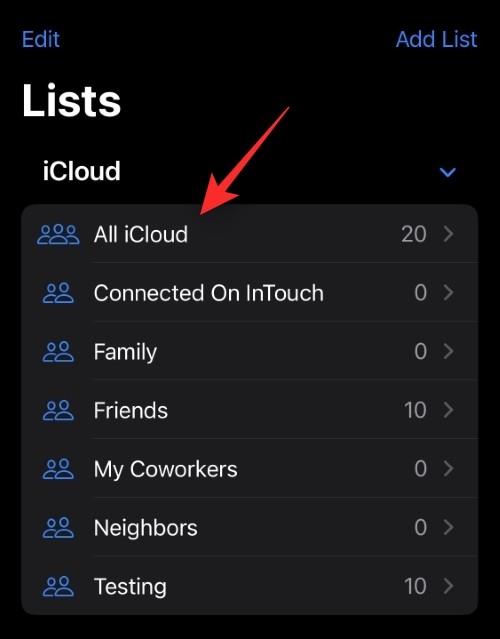
Wählen Sie Exportieren .
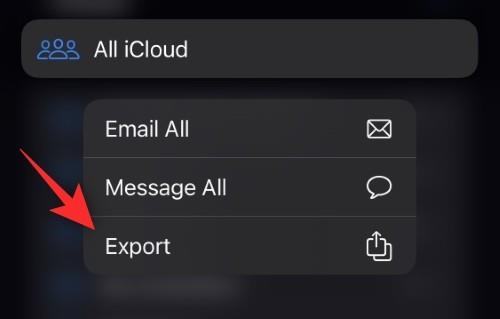
Tippen Sie nun auf und wählen Sie Ihre gewünschte App aus dem Freigabeblatt aus.
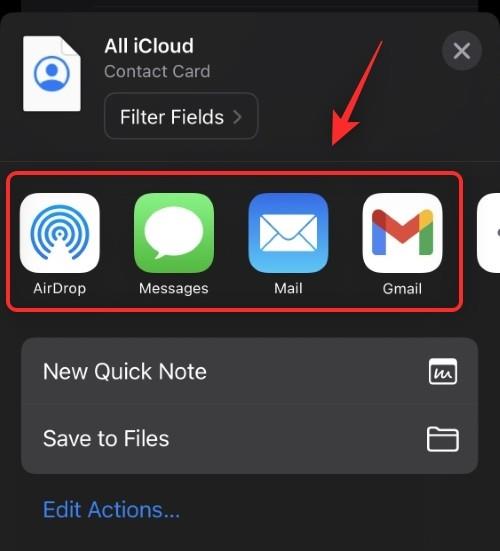
Sie können auch auf „In Dateien speichern“ tippen , um alle Ihre Kontakte an einem bestimmten Ort in der Dateien-App zu speichern. Anschließend können Sie bei Bedarf manuell auf diese Kontakte zugreifen und sie exportieren.
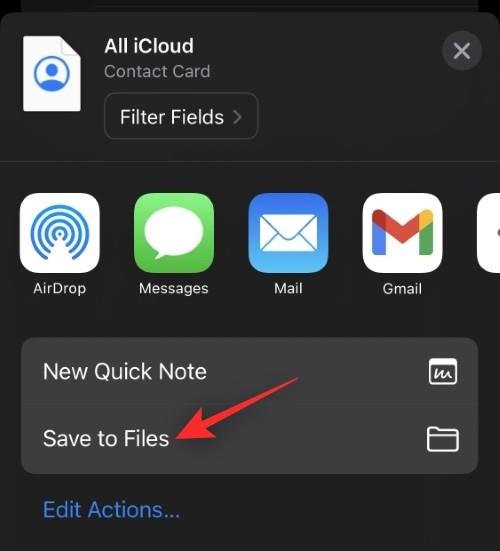
Und so können Sie alle Kontakte auf Ihrem Gerät exportieren.
Tipp: Sie können diese Funktion auch verwenden, um alle Kontakte aus einer bestimmten Kontaktliste auf Ihrem Gerät zu exportieren.
Welches Format wird beim Exportieren meiner Kontakte verwendet?
iOS exportiert alle Ihre Kontakte im .VCF-Format. Dies ist ein beliebtes Format, das allgemein als vCard bekannt ist und zum einfacheren Speichern von Kontaktdaten wie E-Mail-Adressen, Kontakten usw. verwendet wird. Dieses Format wird von den meisten Plattformen und Kontakt-Apps unterstützt und kann problemlos auf jedes beliebige Gerät importiert werden.
Verwandte Themen: So fügen Sie Ihr Sehvermögensrezept in der Gesundheits-App auf dem iPhone unter iOS 16 hinzu
Werden alle meine Kontakte in einer einzigen Datei gespeichert?
Ja, alle Ihre Kontakte werden in einer einzigen .VCF-Datei gespeichert. Kompatible Apps und Geräte können zwischen verschiedenen Feldern wie Name, E-Mail, Adresse, Telefonnummer, Festnetznummer und mehr unterscheiden. Diese Details können dann einfach entsprechend in die App oder das Gerät importiert werden.
Kann ich meine Kontakte in ein anderes Dateiformat konvertieren?
Das Konvertieren von Dateiformaten für exportierte Kontaktlisten war schon lange nicht mehr ratsam. Dies liegt daran, dass die meisten Konverter Ihre gesamten Daten durcheinander bringen können, wenn sie auf einen Fehler stoßen oder einen Fehler machen. Wenn Sie jedoch in der Klemme sind und keine Möglichkeit haben, Kontakte im .VCF-Format in eine Plattform oder App zu importieren, kann die Konvertierung in ein anderes Dateiformat nicht schaden. Stellen Sie sicher, dass Sie eine Sicherungskopie der Originaldatei erstellen, damit Sie Ihre Daten jederzeit wiederherstellen können, falls während der Konvertierung etwas schief geht.
Wir hoffen, dass dieser Beitrag Ihnen dabei geholfen hat, alle Ihre Kontakte auf iOS 16 einfach zu exportieren. Wenn Sie weitere Fragen haben, können Sie diese gerne in den Kommentaren unten hinterlassen.
VERWANDT:
Schaltet sich der persönliche Hotspot Ihres iPhones von alleine ein? Hier erfahren Sie, was Sie tun müssen, um das zu verhindern.
Wenn das iPhone keine E-Mails empfängt, kann dies zu unproduktiven Stunden führen. Hier finden Sie die besten Möglichkeiten, das Problem zu beheben.
GIFs sind nicht das bequemste Medienformat zum Teilen. Sehen Sie sich die besten Möglichkeiten zum Konvertieren von GIF in MP4 auf dem iPhone an.
Suchen Sie nach einer Möglichkeit, die Temperatur auf Ihrem iPhone zu überprüfen? Hier finden Sie alle Möglichkeiten, wie Sie dies feststellen können.
Suchen Sie nach Möglichkeiten, das Problem „Ihre Verbindung ist nicht privat“ in Safari auf iPhone und iPa loszuwerden? Lesen Sie unseren Artikel für neun Möglichkeiten, dies zu tun!
Wenn Kontaktposter auf Ihrem iPhone nicht funktionieren, finden Sie hier einige Methoden zur Fehlerbehebung, die Ihnen dabei helfen, das Problem zu beheben.
Funktioniert die Funktion zum automatischen Ausfüllen Ihres iPhone-OTP nicht? Mach dir keine Sorge; Befolgen Sie diese 7 einfachen, aber effektiven Methoden, um die Funktionalität wiederherzustellen.
Haben Sie vergessen, an welchen Berechnungen Sie zuvor gearbeitet haben? Hier sind 5 Möglichkeiten, wie Sie den Rechnerverlauf auf Ihrem iPhone anzeigen können.
Sie können auf Ihrem iPhone keine Videos im Bild-in-Bild-Modus ansehen? Hier finden Sie eine Anleitung, wie Sie beheben können, dass Bild-in-Bild auf dem iPhone nicht funktioniert.
Sie können in Safari nicht anonym surfen? Hier erfahren Sie, wie Sie das Problem beheben können, dass Safari Private Browsing auf dem iPhone oder iPad nicht verfügbar ist.









